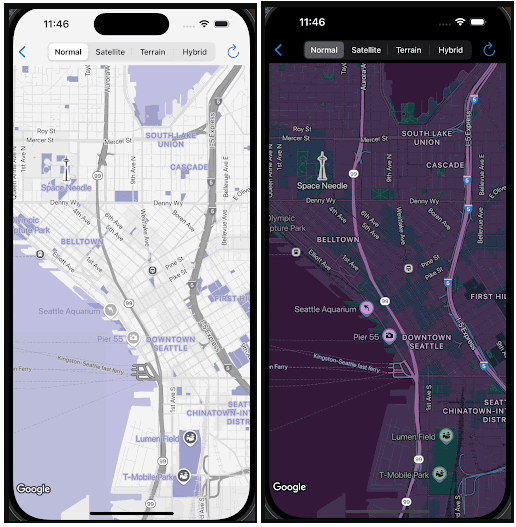
Dokumen ini menjelaskan hubungan konseptual antara gaya kustom dan mode terang dan gelap, serta menentukan berbagai jenis peta dan cara menerapkan gaya Anda ke peta tersebut.
Untuk mulai menggunakan gaya kustom, lihat Membuat gaya baru.
Memahami mode terang dan gelap
Anda dapat membuat dua gaya berbeda untuk satu ID peta: satu dioptimalkan untuk latar belakang terang dan satu untuk latar belakang gelap. Peta untuk latar belakang terang menggunakan peta dasar yang berbeda dengan peta untuk latar belakang gelap. Oleh karena itu, Anda tidak dapat menggunakan satu gaya untuk kedua mode.
Gaya visual mode terang dan gelap memberikan peta bergaya yang paling sesuai untuk berbagai lingkungan. Saat Anda menggunakan ID peta di aplikasi, aplikasi Anda dapat memuat gaya yang sesuai berdasarkan perilaku yang diprogram atau setelan perangkat pengguna.
Memilih mode terang atau gelap saat membuat gaya
Anda memilih mode terang atau gelap saat membuat atau menyalin gaya. Anda tidak dapat mengubah mode gaya setelah dibuat.
Anda dapat memeriksa jenis gaya di halaman detail gaya.
Untuk petunjuk langkah demi langkah tentang cara membuat gaya kustom, lihat Membuat dan menggunakan gaya peta.
Mengaitkan satu gaya mode terang dan satu gaya mode gelap ke ID peta
ID peta hanya mendukung satu gaya mode terang dan satu gaya mode gelap. Saat Anda mengklik ikon Edit untuk mengubah gaya mode terang atau gaya mode gelap, panel hanya menampilkan gaya Anda untuk mode tersebut. Untuk mempelajari lebih lanjut, lihat bagian Mengaitkan gaya Anda ke ID peta.
Memahami cara gaya kustom diterapkan ke beberapa jenis peta
Google Maps Platform menawarkan berbagai jenis peta untuk memenuhi berbagai kasus penggunaan, termasuk roadmap, terrain, 2D hybrid, 3D hybrid, dan navigation. Tingkat penyesuaian bergantung pada apakah peta hanya didasarkan pada data vektor (seperti roadmap dan navigation), menggunakan campuran data vektor dan gambar raster (seperti 2D hybrid dan terrain), atau menggunakan campuran gambar raster, poligon 3D, dan gambar vektor (seperti 3D hybrid).
- Peta data vektor
- Jenis peta
roadmapdannavigationhanya menggunakan data vektor, yang memungkinkan Anda menata gaya sebagian besar fitur peta secara komprehensif, termasuk poligon untuk daratan dan perairan, jalan, landmark, dan lokasi menarik.
- Peta gambar raster
- Jenis peta
terrain,2D hybrid, dan3D hybridterutama menggunakan gambar raster dengan data vektor yang ditumpangkan di atasnya. Akibatnya, kemampuan penataannya terbatas. Biasanya, Anda hanya dapat menerapkan gaya pada data vektor yang Anda tumpang-tindihkan pada gambar, seperti label, pin, dan beberapa polyline (yaitu jalan, perbatasan). Anda tidak dapat menyesuaikan fitur yang merupakan bagian dari citra dasar, seperti warna danau atau tampilan pegunungan. - Misalnya, gambar menampilkan peta jalan dengan gaya kustom air berwarna merah muda. Namun, saat Anda melihat pratinjau gaya untuk jenis peta medan dan hibrida, air tidak akan berwarna merah muda.
Definisi jenis peta dan dukungan mode
Tabel berikut menentukan jenis peta dan menunjukkan jenis peta yang mendukung mode terang dan gelap.
| Jenis peta | Deskripsi | Gambar peta dasar | Dukungan mode |
|---|---|---|---|
roadmap |
Tampilan peta standar yang menampilkan jalan dan fitur utama. | Vektor | Keduanya |
navigation |
Jenis peta khusus yang dioptimalkan untuk panduan belokan demi belokan menggunakan Navigation SDK. Untuk mengetahui informasi selengkapnya tentang navigasi, lihat ringkasan gaya peta kustom untuk Navigation SDK for Android dan Navigation SDK for iOS. | Vektor | Keduanya |
terrain |
Peta yang menekankan fitur medan fisik seperti pegunungan, sungai, dan elevasi. | Raster | Keduanya |
2D hybrid |
Kombinasi citra satelit dan data peta jalan, yang menampilkan nama jalan dan fitur utama lainnya yang di-overlay pada citra. | Raster | Hanya mode terang |
3D hybrid |
Peta 3D fotorealistik tempat Anda dapat mengatur gaya visibilitas label lokasi menarik, jalan, dan rambu jalan. Jenis peta ini hanya tersedia di Peta 3D di Maps JavaScript API. | Vektor dan raster | Hanya mode terang |
Pertimbangan gaya untuk peta citra raster
Saat menata gaya jenis peta terrain, 2D hybrid, dan 3D hybrid, Anda mungkin melihat perilaku berikut:
Saat menggunakan gaya kustom di Android dan iOS dengan jenis peta
terrain, Anda mungkin melihat air berkedip sementara. Perilaku yang diharapkan ini terjadi saat menata gaya air karena petak peta jalan dimuat setelah petak medan. Pemuatan yang tertunda ini menyebabkan konflik visual singkat dalam warna kustom.Gaya poligon dapat menghalangi elemen peta di bawahnya pada jenis peta
terraindan2D hybrid. Misalnya, poligon taman bergaya pada peta medan dapat menyembunyikan fitur medan yang halus. Pada peta hibrida 2D, peta ini dapat menyembunyikan citra satelit di bawahnya.Untuk
3D hybrid, polyline jalan dapat dirender di bawah jembatan atau muncul secara tidak benar di sekitar jalan layang dan jalan bawah.Untuk jenis peta
3D hybrid, Anda tidak dapat mengubah setelan peta untuk mengontrol kepadatan lokasi menarik dan gaya bangunan serta tempat terkenal.
Melihat pratinjau gaya Anda di setiap jenis peta
Setelah membuat gaya kustom, uji gaya tersebut pada berbagai jenis peta untuk melihat cara penerapannya. Hal ini sangat penting karena tidak semua gaya berlaku di semua jenis peta.
Di konsol Google Cloud, Anda dapat melihat pratinjau gaya kustom di editor gaya atau halaman detail peta, sebagai berikut:
- Editor gaya: Di panel konteks, pilih daftar drop-down
Map typedan ubah jenis peta. Peta akan dimuat ulang dan menampilkan jenis peta dengan gaya Anda diterapkan. - Halaman detail peta: Di bagian Pratinjau peta, Anda dapat beralih antara gaya mode terang dan gelap serta mengubah varian dalam daftar drop-down ke jenis peta yang berbeda. Anda harus mengaitkan gaya ke ID peta terlebih dahulu sebelum dapat melihat pratinjaunya.
Menerapkan gaya kustom ke beberapa jenis peta
Di halaman detail peta, setelah Anda mengaitkan gaya mode terang dan gelap ke ID peta, klik Tampilkan lebih banyak untuk memilih apakah akan menerapkan gaya kustom ke beberapa jenis peta. Anda dapat memeriksa sekali lagi cara penerapan gaya ke jenis peta di bagian Pratinjau peta.


